Você já se cansou das propagandas irritantes, dos YouTube Shorts viciantes ou da falta do botão de dislike? Com o YouTube Revanced, você pode transformar completamente sua experiência na plataforma, removendo anúncios, desativando Shorts e até restaurando o contador de dislikes!
Neste post, vou te mostrar passo a passo como instalar e configurar o YouTube Revanced, o aplicativo que revoluciona o YouTube no seu celular.



📌 O que é o YouTube Revanced?
O YouTube Revanced é uma versão modificada do YouTube oficial que adiciona recursos exclusivos e personalizáveis, como:
✅ Remoção total de propagandas (incluindo anúncios em vídeos)
✅ Ocultar YouTube Shorts (elimina vídeos curtos da sua timeline)
✅ Restaurar o botão de dislike (veja quantos dislikes um vídeo tem)
✅ Bloquear sponsorships (remove propagandas dentro dos vídeos)
✅ Modo tela sempre ativa (assista sem pausar)
✅ Download de vídeos (sem precisar do YouTube Premium)
📥 Como Instalar o YouTube Revanced (Passo a Passo)
1️⃣ Baixe o APK do YouTube Revanced
- Acesse o link do > site oficial do Revanced <
- Baixe o APK mais recente (YouTube Revanced ou Revanced Manager).
2️⃣ Instale o MicroG (Opcional, mas recomendado)
- Alguns dispositivos exigem o MicroG para login.
- Baixe o MicroG para Revanced e instale.
3️⃣ Habilite a instalação de fontes desconhecidas
- Vá em Configurações > Segurança > Fontes desconhecidas e permita a instalação.
4️⃣ Instale o YouTube Revanced
- Abra o APK baixado e conclua a instalação.
5️⃣ Configure o YouTube Revanced
- Abra o aplicativo e vá em Configurações > Revanced.
- Ative/desative os recursos que desejar (ex: remover anúncios, ocultar Shorts, etc.).
⚙️ Personalização Avançada
| Recurso | O que faz? |
|---|---|
| Remover anúncios | Nenhum anúncio antes/durante os vídeos |
| Ocultar Shorts | Elimina vídeos curtos da sua timeline |
| Return YouTube Dislike | Mostra dislikes como antigamente |
| SponsorBlock | Pula partes patrocinadas dos vídeos |
| Tela sempre ativa | Vídeos não pausam ao bloquear a tela |
📱 Funciona em Qualquer Celular?
✔ SIM – Android 8.0 ou superior.
❌ NÃO – iPhones (iOS não suporta modificações de APK).
💡 Dica: Se você usa iPhone, tente o uYou+ (tutorial em breve).
🔒 É Seguro?
- O YouTube Revanced é open-source e usado por milhões.
- NÃO faça login com sua conta principal se estiver preocupado (use uma secundária).
🎥 Assista ao Tutorial Completo
Se preferir um guia visual, assista ao vídeo acima com o passo a passo detalhado!
📢 Apoie o Tech Guy!
Se esse tutorial te ajudou, deixe seu like 👍 e comente qual recurso você mais gostou! Quer mais dicas? Apoie o canal aqui para continuarmos com conteúdos úteis!
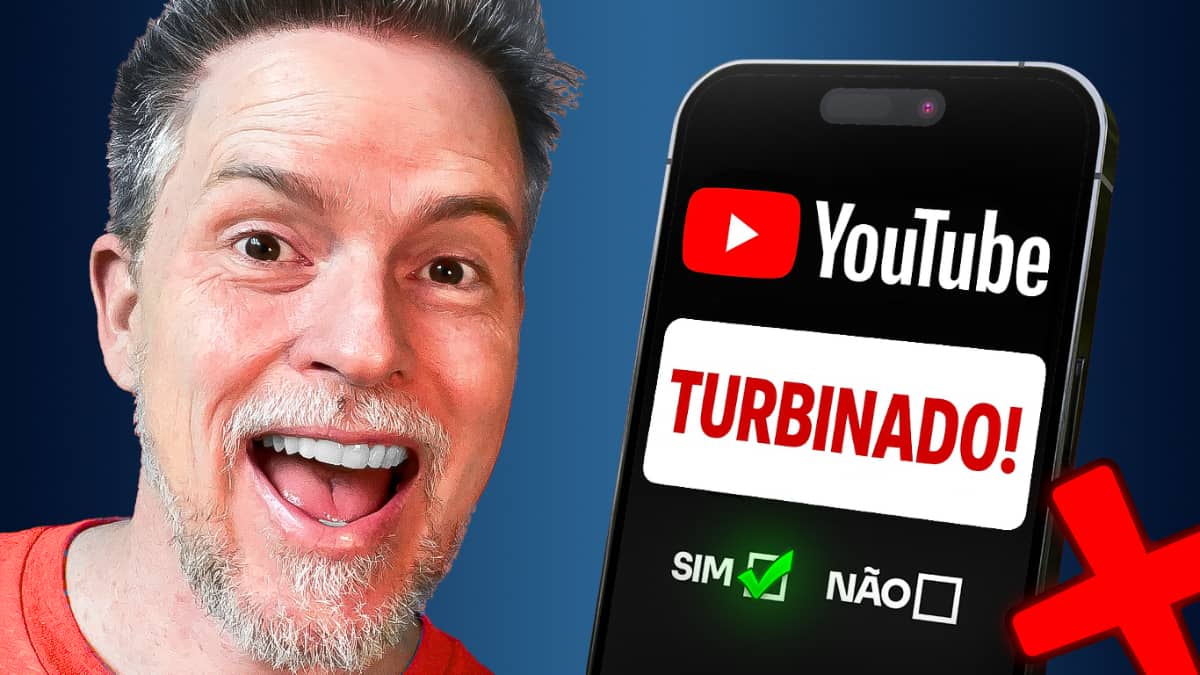






Leave a Reply